Satura rādītājs
Strādājot ar lielu datubāzi, dažkārt mums var būt nepieciešams sasaistīt citas darbgrāmatas ar datubāzi, lai iegūtu datus. Taču daudzās situācijās saite var tikt bojāta vai darbgrāmatas atrašanās vieta var tikt nomainīta. Par laimi, lai risinātu šāda veida problēmas, mēs varam rediģēt saites, lai paveiktu savu darbu. Demonstrēšanas nolūkos esmu izmantojis Microsoft Office 365, un jūs varat izmantot citas versijas.atbilstoši jūsu vēlmēm. Šajā rakstā es jums parādīšu. 3 vienkāršas un piemērotas metodes, lai rediģēt saites programmā Excel . Tāpēc izlasiet rakstu, lai uzzinātu vairāk un ietaupītu laiku.
Lejupielādēt Practice Workbook
Demonstrējumā izmantoto darba burtnīcu varat lejupielādēt no tālāk norādītās lejupielādes saites.
3 veidi, kā rediģēt saites programmā Excel.xlsx
3 piemērotas metodes, lai rediģētu saites programmā Excel
Parasti, kopējot datus no darbgrāmatas un ielīmējot tos citā darbgrāmatā, izmantojot saiti, avota darbgrāmata tiek saistīta ar galveno darbgrāmatu. Šeit mēs aplūkosim trīs dažādas pieejas saites rediģēšanai. Demonstrēšanas nolūkā esmu izmantojis šādu datu kopas paraugu. Šeit es esmu ņēmis Chris pārdošanas apjomi pēdējo piecu gadu laikā.

1. Vērtību atjaunināšana, lai rediģētu saites programmā Excel
Aplūkosim situāciju, kad jau esam izveidojuši saiti starp divām darbgrāmatām, bet avota darbgrāmata ir nepareizi novietota no tās pašreizējās atrašanās vietas. Turklāt avota darbgrāmatas vērtībās tās jaunajā atrašanās vietā ir veikti daži atjauninājumi. Tomēr mums ir jāmaina avota saite, rediģējot saiti galvenajā darbgrāmatā. Tāpēc veiciet turpmāk minētās darbības.
Soļi:
- Vispirms nokopējiet vajadzīgo daļu.

Piezīme:
Šeit jums ir jāpāriet uz citu darbgrāmatu, kurā ir datu kopa. Piemēram, mums ir šis Datu kopa loksne Darba burtnīca 1 . Tad mēs savienojam šo " Datu kopa " lapu uz mūsu vēlamo lapu " Saites rediģēšana programmā Excel " darba burtnīca .
- Pēc tam dodieties uz jauno darbgrāmatu un parastās ielīmēšanas vietā veiciet šādu darbību. Ielīmēt saiti lai izveidotu saiti starp šīm divām darbgrāmatām.

- Pēc tam tiks izveidota saite.

- Pieņemsim, ka ir saņemts jauns atjauninājums, un jums ir jāatjaunina vērtības avota darbgrāmatā.

- Turklāt jāpārliecinās, ka arī galvenā darbgrāmata tiek atjaunināta automātiski. Lai to izdarītu, dodieties uz Dati in the Savienojumu grupa un noklikšķiniet uz Rediģēt saites .

- Pēc tam tiek parādīts jauns logs ar dažādiem rediģēšanas kritērijiem. Šeit noklikšķiniet uz Vērtību atjaunināšana lai atjauninātu galveno darbgrāmatu.
- Tagad noklikšķiniet uz Aizvērt turpināt darbu.
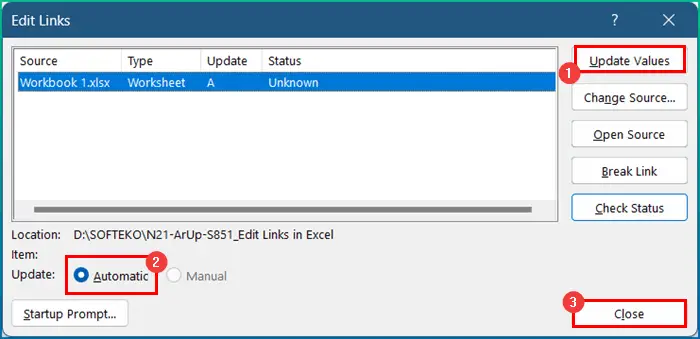
- Beidzot saites tiks rediģētas un atjauninātas automātiski.

Lasīt vairāk: [Labojums:] Rediģēšanas saites programmā Excel nedarbojas
Līdzīgi lasījumi
- Kā noņemt ārējās saites programmā Excel
- Broken Links atrašana programmā Excel (4 ātras metodes)
- Kā iespējot rediģēšanu programmā Excel (5 vienkārši veidi)
- Ārējo saišu meklēšana programmā Excel (6 ātras metodes)
- Kā rediģēt šūnas ar vienu klikšķi programmā Excel (3 vienkāršas metodes)
2. Saites rediģēšana, mainot saišu avotus
Turklāt varat veikt līdzīgu uzdevumu, mainot saišu avotu. Šajā daļā mums ir dati konkrētā darbgrāmatā, un jums ir saite uz šo darbgrāmatu. Tagad mēs rediģēsim saites, mainot saišu avotus. Tomēr izpildiet tālāk minētās darbības.
Soļi:
- Sākotnēji dodieties uz Dati cilni un noklikšķiniet uz Rediģēt saites .

- Kad parādās jaunais logs, noklikšķiniet uz Izmaiņu avots .

- Tagad dodieties uz jauno atrašanās vietu, kur atrodas avota darbgrāmata.
- Pēc tam atlasiet failu un nospiediet LABI .
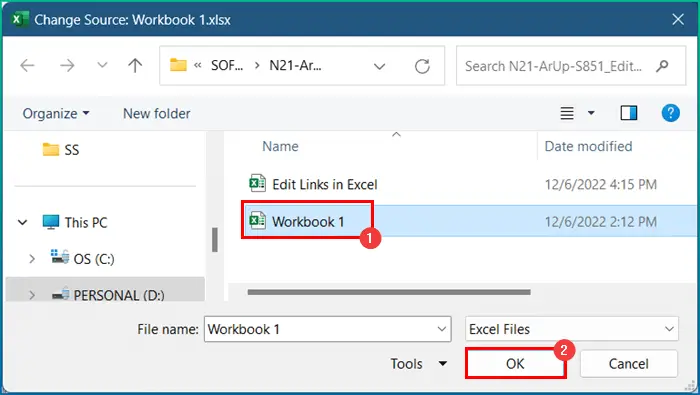
- Tagad noklikšķiniet uz Aizvērt .

- Beigu beigās datu kopa tiks atjaunināta atbilstoši avota darbgrāmatā norādītajam.

3. Pārtrauciet saites, izmantojot saitēm rediģēšanas funkciju programmā Excel
Visbeidzot, bet ne mazāk svarīgi, jūs varat izmantot pārtraukšanas saites opciju no Excel rediģēšanas saites funkcijas. Tomēr process ir diezgan vienkāršs un viegls. Tāpēc izlasiet tālāk norādījumu daļu, lai pareizi pabeigtu darbību.
Soļi:
- Vispirms dodieties uz Dati cilni un noklikšķiniet uz Rediģēt saites lai atvērtu saites rediģēšanas logu.

- Otrkārt, atlasiet avotu, kuram vēlaties piemērot Pārrāvuma saite .
- Treškārt, noklikšķiniet uz Pārrāvuma saite iespēja.

- Ceturtkārt, tiks parādīts brīdinājuma logs, kurā būs norādīts, ka, pārtraucot saiti, šo darbību vairs nevar atcelt. Pārtraukuma saites lai turpinātu darbu.

- Pēc tam saite tiks pārtraukta, un logā nebūs informācijas par saiti.
- Tagad nospiediet Aizvērt .

- Visbeidzot, vērtības netiks atjauninātas, ja avota darbgrāmatā tiks mainīti dati.

Lasīt vairāk: 7 risinājumi, kā Excel programmā rediģēt saites vai mainīt avota opciju pelēkā krāsā
Lietas, kas jāatceras
➤ Pirmkārt, rediģēt Saite tiks aktivizēta tikai tad, kad izveidosiet saiti starp vienu darbgrāmatu un citu darbgrāmatu.
➤ Tomēr, ja jūs pārtraucat saites, to nevar atcelt. Tāpēc ir prātīgi vispirms saglabāt darbgrāmatas rezerves kopiju.
Secinājums
Šīs ir visas darbības, ko varat veikt, lai rediģēt saites programmā Excel. Kopumā, runājot par darbu ar laiku, mums tas ir nepieciešams dažādiem mērķiem. Es esmu parādījis vairākas metodes ar to attiecīgajiem piemēriem, taču atkarībā no daudzām situācijām var būt daudzas citas iterācijas. Cerams, ka tagad jūs varat viegli izveidot nepieciešamās korekcijas. Es patiesi ceru, ka jūs kaut ko uzzinājāt un izbaudījāt šo rokasgrāmatu. Lūdzu, informējiet mūs komentāru sadaļā zemāk, ja jums ir kādasjautājumi vai ieteikumi.
Lai iegūtu vairāk šādas informācijas, apmeklējiet Exceldemy.com .

